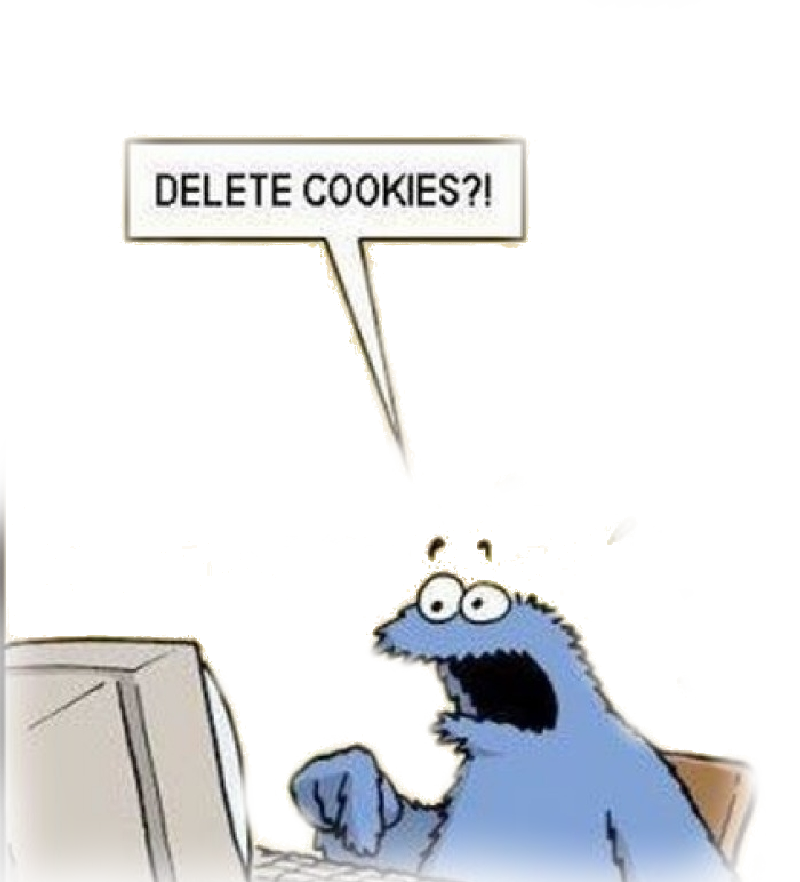Bei älteren Versionen von Firefox und der neuesten Version 13 tauchen Abstürze des Flash-Plugins auf. Seit dem kürzlich veröffentlichten Flash 11.3 tauchen die Probleme auf. Flash-Inhalte werden nach der Aktualisierung in einer Sandbox ausgeführt. Dadurch soll vor Angriffen mit schädlichem Code geschützt werden. Insbesondere der Zugriff auf Systemdateien soll beschränkt werden.
Bei älteren Versionen von Firefox und der neuesten Version 13 tauchen Abstürze des Flash-Plugins auf. Seit dem kürzlich veröffentlichten Flash 11.3 tauchen die Probleme auf. Flash-Inhalte werden nach der Aktualisierung in einer Sandbox ausgeführt. Dadurch soll vor Angriffen mit schädlichem Code geschützt werden. Insbesondere der Zugriff auf Systemdateien soll beschränkt werden.
Adobe und Mozilla bestätigen Probleme
Seitens Mozilla gab es bereits einen Eintrag, der die Probleme bestätigt. Abstürze und nicht ladende Videos werden von Nutzern angesprochen. Auch Adobe hat in einem Eintrag die Probleme bei Flash 11.3 in Verbindung mit Firefox 4 und höher bestätigt. Laut Adobe soll es an neuen Sicherheits-Features liegen.
Lösung 1: RealPlayer Browser Record deaktivieren
Mozilla und Adobe liefern bis zum nächsten Update den Nutzern drei Anleitungen, um die Abstürze zu verhindern. So kann im Firefox Add-ons-Manager die Erweiterung “RealPlayer Browser Record” deaktiviert werden. Zu finden ist der Manager mit dem Hotkey STRG+SHIFT+A und dann unter Plugins.
Lösung 2: Protected Mode in Flash deraktivieren
Falls “RealPlayer Browser Record” nicht aktiviert ist, empfehlen Mozilla und Adobe die Deaktivierung der Sicherheitsfunktion “Protected Mode in Flash”. Sie soll, wie bereits oben beschrieben, für die Abstürze verantwortlich sein. Allerdings werden Flash-Inhalte dann ohne das Sicherheits-Feature abgespielt.
Für die Deaktivierung kann entweder Flash deinstalliert und dann die alte Version 11.2 installiert werden oder die Datei mms.cfg angepasst werden. Die mms.cfg befindet sich im Installationsverzeichnung von Flash. Sie muss mit “ProtectedMode=0″ ergänzt werden.
Falls Probleme beim Ändern der Datei auftreten: Die Datei mms.cfg in ein beschreibbares Verzeichnis (z.B. auch Desktop) kopieren und den Eintrag ergänzen. Anschließend die Datei wieder zurück kopieren.
Adobe hat hierfür auch eine Anleitung in Form eines Youtube-Videos erstellt:
Lösung 3: OOPP aktivieren
Falls beide Anleitungen von oben nicht helfen, gibt Mozilla den Tipp in Firefox zu kontrollieren, ob Out Of Process Plugin Protection (OOPP) deaktiviert ist. In die Adresszeile wird “about:config” eingegeben. Die beiden Werte “dom.ipc.plugins.enabled” und “dom.ipc.plugins.enabled.npswf32.dll” müssen auf true gesetzt werden.